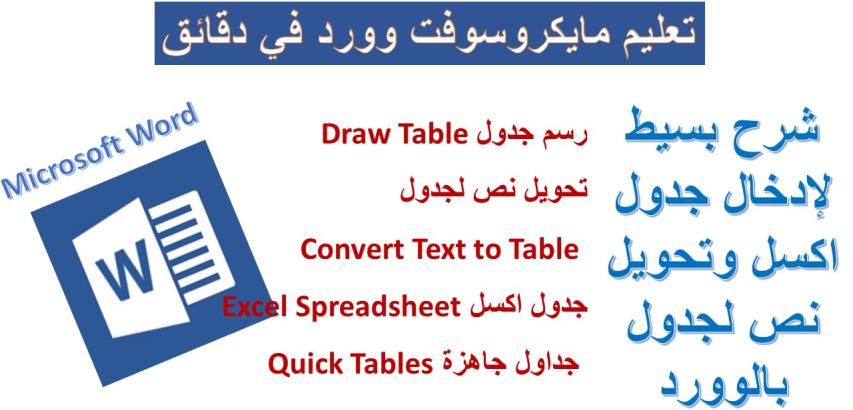سيقدم هذا الدليل لك كيفية تعزيز مستندات مايكروسوفت وورد الخاصة بك من خلال إضافة جداول اكسل وتحويل النص إلى جدول. هذه الميزات توفر مرونة وتنظيمًا لمستنداتك، مما يجعلها أكثر إيضاحًا وإثارة بصرية.
جداول اكسل
إدراج جدول اكسل: لإدراج جدول اكسل في مستند وورد الخاص بك، ابدأ بفتح ملف وورد الخاص بك.
انقر على علامة التبويب "إدراج" في أعلى نافذة وورد الخاصة بك.
من مجموعة "الجداول"، حدد "جدول".
في القائمة المنسدلة، اختر "جدول اكسل".
ستفتح هذه الخطوة نافذة اكسل المضمنة داخل مستند وورد الخاص بك، مما يتيح لك العمل مع وظائف اكسل مباشرة في وورد.
العمل مع اكسل في وورد: في اكسل المضمنة، يمكنك إدخال البيانات، وإنشاء المعادلات، والتعامل معها كما تفعل في ملف اكسل نموذجي. أي تغييرات تقوم بها تظهر على الفور، مما يضمن تحديث بياناتك.
قيود التنسيق: تذكر أن خيارات التنسيق محدودة لجداول اكسل داخل وورد. لا يمكنك تطبيق تنسيقات متقدمة مباشرة على الجدول في اكسل. سيتعين عليك فتح اكسل المضمنة في نافذتها المخصصة للحصول على خيارات تنسيق شاملة.
تحويل النص إلى جدول
تحويل النص: يمكنك تحويل النص داخل مستند وورد الخاص بك إلى تنسيق جدول.
حدد النص الذي ترغب في تحويله.
انقر على علامة التبويب "إدراج".
اختر "جدول" من مجموعة "الجداول".
ثم حدد "تحويل النص إلى جدول".
ضبط معلمات الجدول: ستظهر نافذة حوار تتيح لك ضبط المعلمات الخاصة بجدولك، مثل عدد الأعمدة وكيفية فصل النص إلى أعمدة (مثل الفصول أو الفواصل أو علامات التبويب). قم بتخصيص هذه الإعدادات وفقًا لمحتواك.
إنشاء الجدول: بمجرد تكوين الإعدادات الخاصة بك، انقر على "موافق". سيقوم وورد بتحويل النص المحدد على الفور إلى جدول بالمعلمات التي حددتها.
رسم الجدول
رسم الجداول: إذا كنت تفضل المزيد من التحكم في هيكل الجدول الخاص بك، يمكنك رسمه يدويًا.
انتقل إلى علامة التبويب "إدراج".
حدد "جدول" في مجموعة "الجداول".
اختر "رسم الجدول".
إنشاء جدول مخصص: يمكنك بعد ذلك استخدام الماوس أو القلم لرسم حدود الجدول وتحديد عدد الصفوف والأعمدة التي تحتاجها. سيقوم وورد بتفسير رسوماتك وإنشاء الجدول وفقًا لذلك.
الجداول السريعة
إدراج الجداول السريعة: لتبسيط عملية إنشاء الجداول، يمكنك استخدام ميزة الجداول السريعة في وورد.
انتقل إلى علامة التبويب "إدراج".
ضمن مجموعة "الجداول"، حدد "الجداول السريعة".
اختيار جدول سريع: ستظهر قائمة منسدلة تقدم مجموعة متنوعة من القوالب الجاهزة للجداول. تصفح واختر القالب الذي يناسب احتياجات مستندك.
تخصيص الجداول السريعة: بعد إدراج الجدول السريع، يمكنك تخصيص محتواه وتنسيقه وهيكله وفقًا لمتطلبات مستندك الخاص.
من خلال اتباع هذه الخطوات، يمكنك دمج جداول اكسل بكفاءة، وتحويل النص إلى جداول، ورسم جداول مخصصة، واستخدام الجداول السريعة لتعزيز بنية وعرض مستندات مايكروسوفت وورد الخاصة بك. تساعدك هذه الأدوات في التواصل بشكل أكثر فعالية وتجعل مستنداتك أكثر تنظيمًا وجاذبية بصرية.